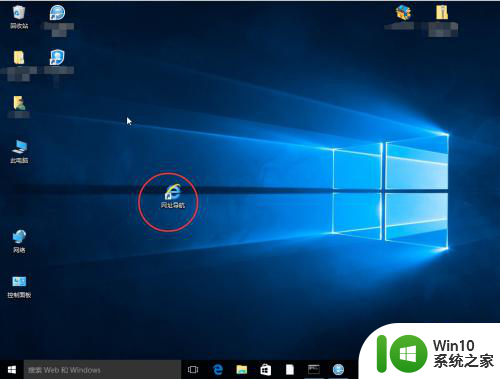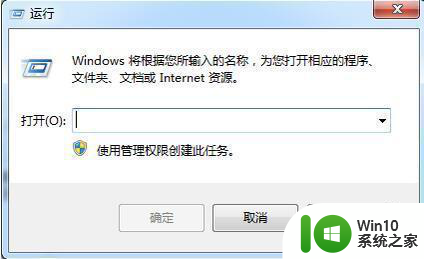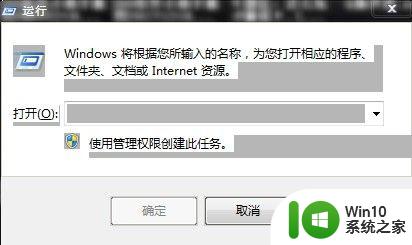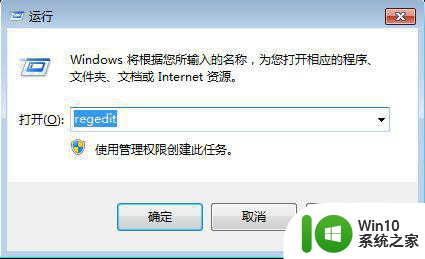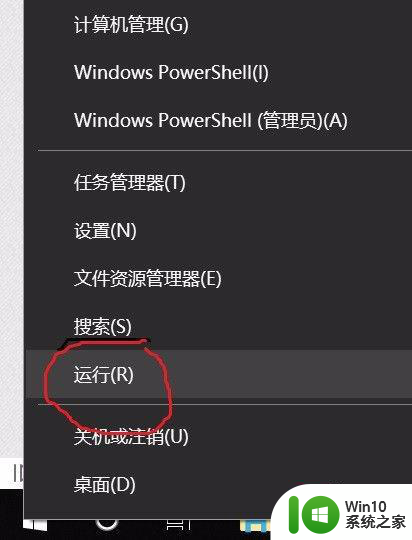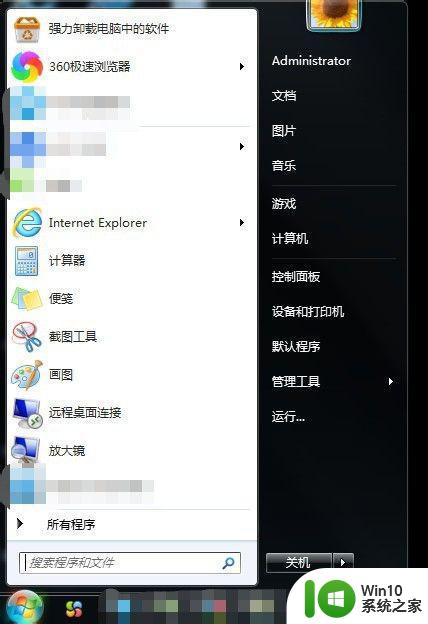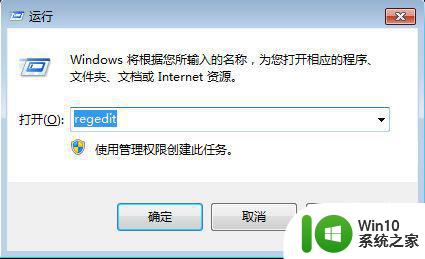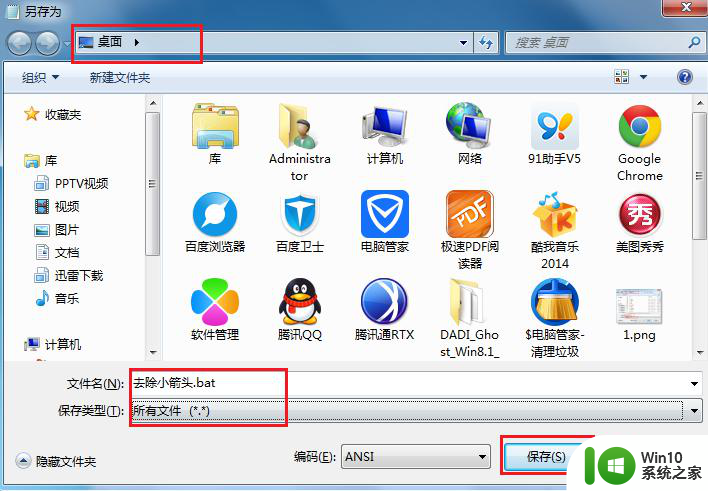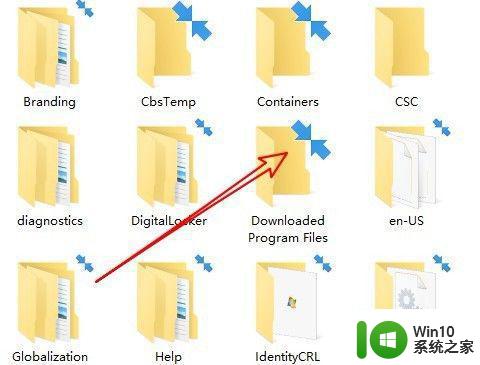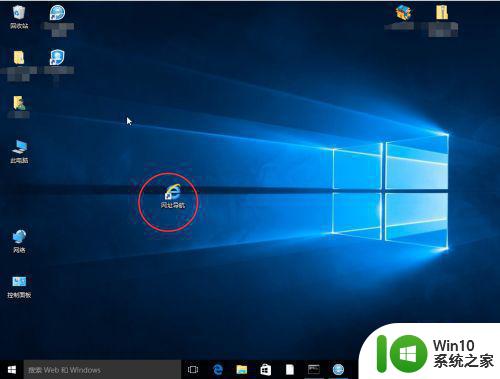win8去掉快捷箭头的方法 win8如何取消桌面图标上的快捷箭头
Win8是微软推出的一款操作系统,许多用户对于桌面图标上的快捷箭头感到不太喜欢,Win8提供了一种简单的方法来去除这些快捷箭头,让桌面更加清爽。通过一些简单的操作,用户可以轻松取消桌面图标上的快捷箭头,让桌面更加整洁和美观。接下来我们将介绍如何在Win8中取消桌面图标上的快捷箭头。
win8如何取消桌面图标上的快捷箭头:

2、首先,随便进入一个文件夹。废话不多说
点击左上方的查看,然后把右上方的显示拓展名打上勾
这样主要是为了修改拓展名
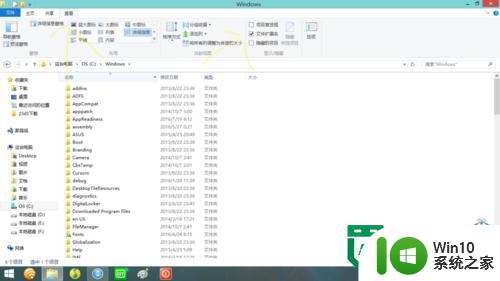
3、接下来就说正话了
首先,右击桌面新建一个文本文档。然后输入以下代码:
Windows Registry Editor Version 5.00
[HKEY_CLASSES_ROOT\lnkfile]
"IsShortcut"=""
[HKEY_CLASSES_ROOT\piffile]
"IsShortcut"=""

4、接下来是最重要的一步了,右击该文件,选择重命名。注意把
后缀的.txt改为.reg 这步最重要。前面的名字随便写,没有多大用处。就是最好保存在桌面,好找
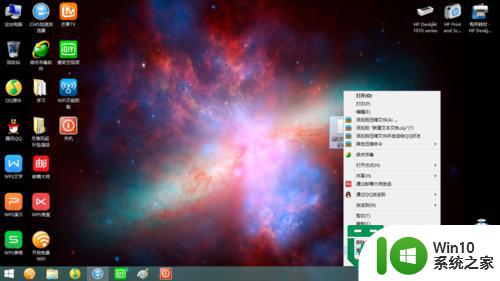
5、这样就做好了恢复程序。效果如下图,打开文件。然后注销,或者直接重启。
重启后又发现小箭头又出来了。其实有没有无所谓,但如果想像本人一样没有小箭头。就在创一个文本文档。输入以下代码:
reg add "HKEY_LOCAL_MACHINE\SOFTWARE\Microsoft\Windows\CurrentVersion\Explorer\Shell Icons" /v 29 /d "%systemroot%\system32\imageres.dll,197" /t reg_sz /f taskkill /f /im explorer.exe attrib -s -r -h "%userprofile%\AppData\Local\iconcache.db" del "%userprofile%\AppData\Local\iconcache.db" /f /q start explorer pause
按原来方法保存。后缀名改成.bat 保存好后右击该文件,然后以管理员方式运行即可去除小箭头,在看看,哇,可以右击开始菜单了
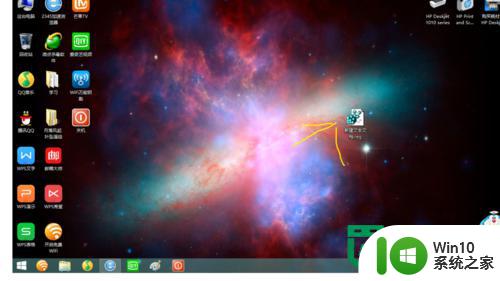
以上就是win8去掉快捷箭头的方法的全部内容,还有不懂得用户就可以根据小编的方法来操作吧,希望能够帮助到大家。